Roestfout oplossen: verbinding verbroken of verbindingspoging mislukt
Spellen / / August 05, 2021
Rust is een fantastisch overlevingsspel voor meerdere spelers voor degenen die graag hard vechten op de wildste plek waar je moet overleven van de natuur, zombies en andere deelnemers. De gameplay, graphics, verhaallijn en concept zijn erg boeiend voor de spelers, maar op de een of andere manier Roest De pc-versie krijgt elke dag buggy. Windows-gebruikers vinden het moeilijk om de game zelfs via Steam te starten. Dus, als u ook geconfronteerd wordt met Rust Error: Disconnected or Connection Attempt Failed-probleem, raadpleeg dan deze gids voor probleemoplossing.
Het spel crasht bij het opstarten of de EAC-ontkoppelingsfout of de verbindingspoging is mislukt, enz. Zijn tegenwoordig een van de meest voorkomende problemen voor de pc-gebruikers. Ondertussen zal het niet handig zijn om de game opnieuw te installeren, het grafische stuurprogramma bij te werken en de Windows-versie bij te werken. Gelukkig hebben we enkele van de mogelijke oplossingen voor u aangedragen om het probleem volledig op te lossen. Laten we er dus op ingaan.
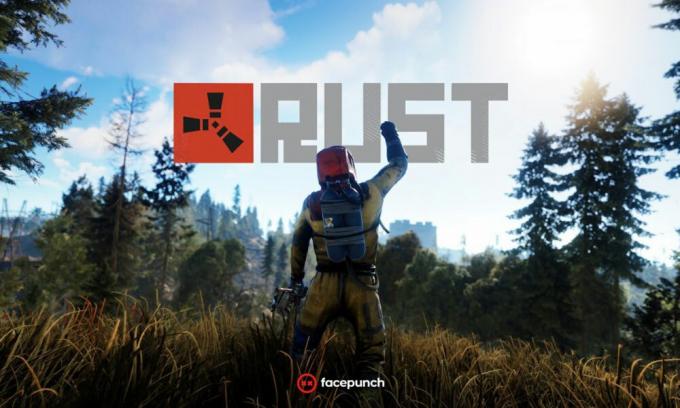
Inhoudsopgave
-
1 Roestfout oplossen: verbinding verbroken of verbindingspoging mislukt
- 1.1 1. Controleer de internetverbinding
- 1.2 2. Controleer gamebestanden
- 1.3 3. Controleer of Rust Server omhoog / omlaag is
Roestfout oplossen: verbinding verbroken of verbindingspoging mislukt
Zorg er allereerst voor dat je Rust-game is bijgewerkt naar de nieuwste versie en dat de Steam-client ook is bijgewerkt. Het enige dat u hoeft te doen, is naar Taakbeheer gaan en alle Rust- of Steam-processen volledig sluiten. Zodra de achtergrondprocessen zijn gewist, start u het Steam-opstartprogramma opnieuw op en wordt het bijgewerkt. Klik vervolgens op het Rust-spel en je zult de update-optie vinden (indien update beschikbaar).
1. Controleer de internetverbinding
Dit is een van de meest voorkomende problemen bij online games. De meeste gebruikers geven er niet eens om, maar de lagere internetsnelheid of de onstabiele verbinding kan een fout bij het starten van een game of een verbroken fout veroorzaken. Controleer dus eerst de snelheid van de internetverbinding voordat u naar andere methoden gaat. Als u een router gebruikt, raden we u aan deze uit en weer te schakelen of hem gewoon te resetten. Als u klaar bent, stelt u de routerverbinding opnieuw in en probeert u het spel uit te voeren.
2. Controleer gamebestanden
Het kan zijn dat uw gamebestanden beschadigd raken of ontbreken, waardoor de game niet correct werkt. Als je ook denkt dat dit mogelijk is, bekijk dan de onderstaande stappen om gamebestanden te verifiëren.
- Start Steam op de computer.
- Ga naar Bibliotheek> Klik met de rechtermuisknop op Rust in de Games-lijst.
- Klik op Eigenschappen> Ga naar lokale bestanden.
- Klik op Integriteit van gamebestanden verifiëren ...
- Het kan even duren voordat het verificatieproces is voltooid.
- Start ten slotte de Steam opnieuw en start het spel.
3. Controleer of Rust Server omhoog / omlaag is
Het kan ook gebeuren dat door technische of onderhoudsproblemen de Rust-server niet actief of instabiel is. Als geen van de bovenstaande methoden voor u heeft gewerkt, kunt u altijd naar de Down Detector-website gaan en zoeken naar Rust. Het zal u vertellen of de spelserver up of down is of dat er ook mogelijke problemen zijn.
Toch blijft het probleem bestaan? Neem dan contact op met het Rust-ondersteuningsteam en meld het probleem. We hopen dat u deze handleiding nuttig heeft gevonden. Laat het ons weten in de onderstaande opmerking als u vragen heeft.
Subodh houdt ervan om inhoud te schrijven, of deze nu technisch gerelateerd is of iets anders. Na een jaar op een techblog te hebben geschreven, raakt hij er gepassioneerd over. Hij houdt van spelletjes spelen en naar muziek luisteren. Afgezien van bloggen, is hij verslavend voor de gaming-pc-builds en smartphonelekken.


